Så här flyttar du Android Apps från intern lagring till SD-kortet

 Det händer mig hela tiden, jag hittar en app som jag verkligen vill, men det är flera megabyte i storlek och jag har redan fått ett meddelande som säger låg lagring. Dessa meddelanden blir verkligen irriterande, särskilt för att din telefon förmodligen fortfarande har ledigt utrymme, inte bara på internt minne, men troligt på ditt MicroSD-minneskort. Nu finns det några undantag, det finns några Android-telefoner på marknaden som inte faktiskt kommer med ett externt lagringsalternativ som Nexus S, men sedan har den telefonen 16 gigabyte internt lagringsutrymme, så det här förmodligen är det inte behövs inte för användare med den här typen av ledigt utrymme. För resten av oss finns det fortfarande hopp. Jag visar att du har det lätt att frigöra utrymme på din interna telefonlagring genom att använda ett trevligt funktionsanrop Flytta till SD-kort som blev tillgängligt för enheter som kör Froyo-versionen av Android OS (version 2.2), som släpptes om en år sedan.
Det händer mig hela tiden, jag hittar en app som jag verkligen vill, men det är flera megabyte i storlek och jag har redan fått ett meddelande som säger låg lagring. Dessa meddelanden blir verkligen irriterande, särskilt för att din telefon förmodligen fortfarande har ledigt utrymme, inte bara på internt minne, men troligt på ditt MicroSD-minneskort. Nu finns det några undantag, det finns några Android-telefoner på marknaden som inte faktiskt kommer med ett externt lagringsalternativ som Nexus S, men sedan har den telefonen 16 gigabyte internt lagringsutrymme, så det här förmodligen är det inte behövs inte för användare med den här typen av ledigt utrymme. För resten av oss finns det fortfarande hopp. Jag visar att du har det lätt att frigöra utrymme på din interna telefonlagring genom att använda ett trevligt funktionsanrop Flytta till SD-kort som blev tillgängligt för enheter som kör Froyo-versionen av Android OS (version 2.2), som släpptes om en år sedan.Vad du behöver:
- En Android-telefon som kör version 2.2 eller senare. Gå här för att hitta vilken version av Android du kör.
- Ett MicroSD-kort, som normalt levereras med din enhet, så chansen är att detta redan finns i din telefon. Om du vill lägga till ännu mer lagringsutrymme på telefonen, kan du ofta få ett större MicroSD-kort, men du vill se till att din enhet hanterar det. För tips om hur du väljer ett MicroSD-kort, kolla in den här artikeln.
Börja med att trycka på menyknappen på enheten och tryck sedan påinställningar.
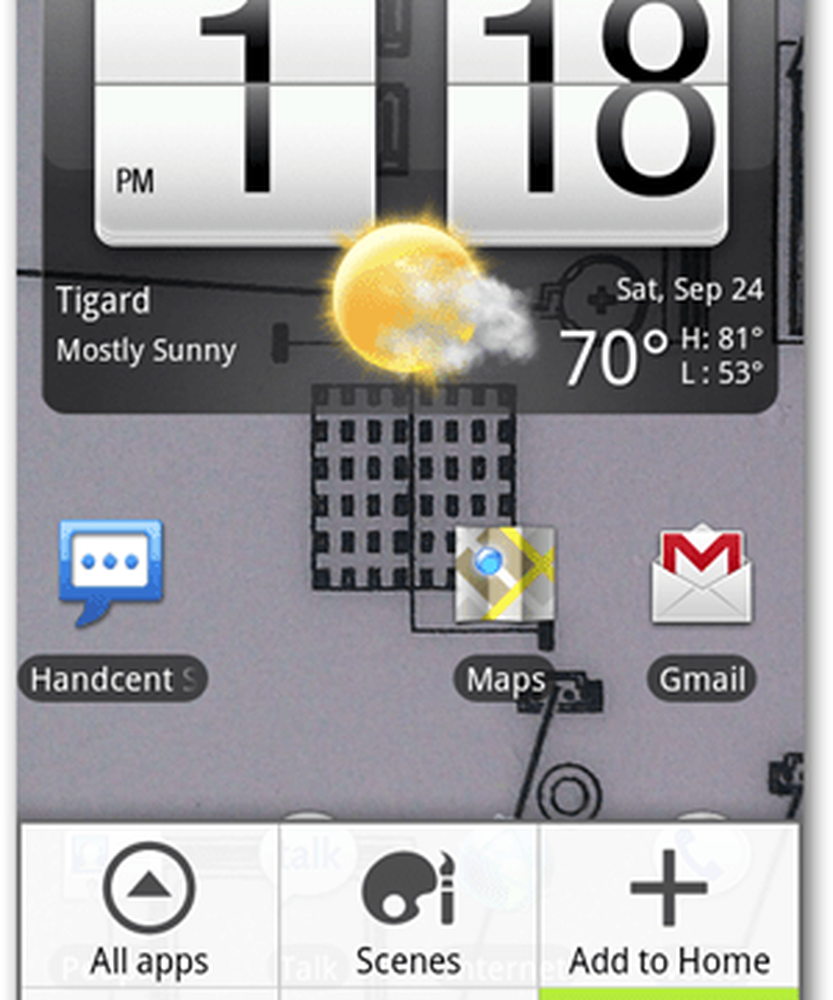
Bläddra ner och tryck på Program.
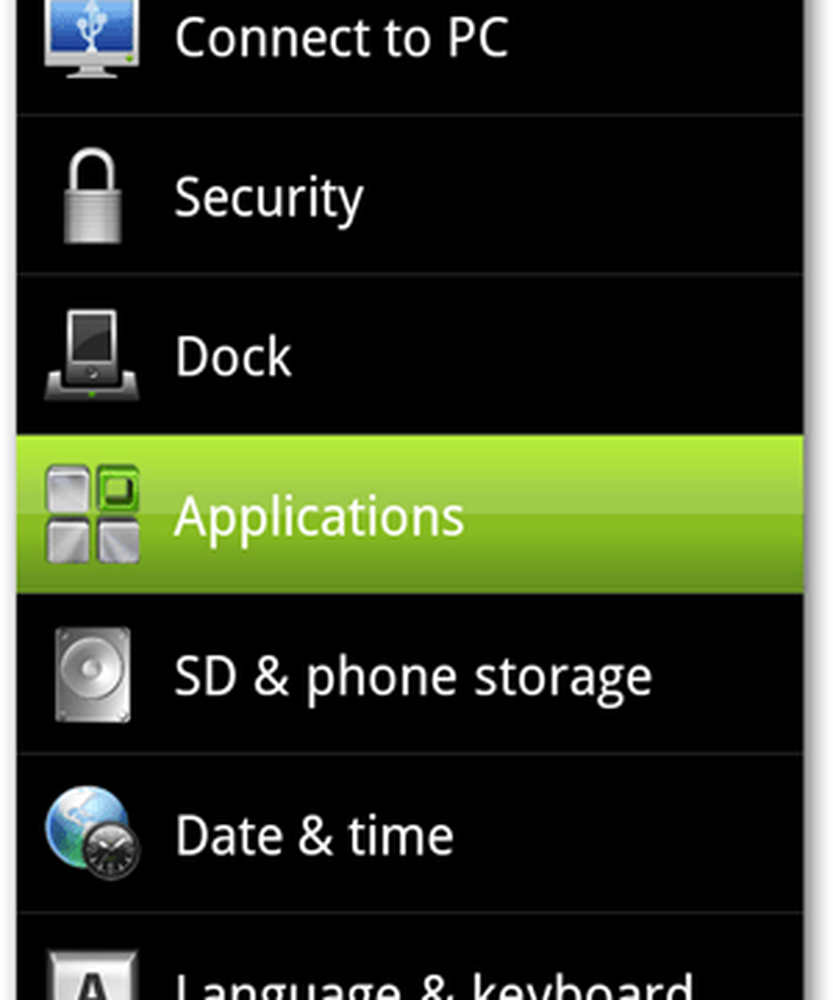
Nästa Tryck på Hantera applikationer
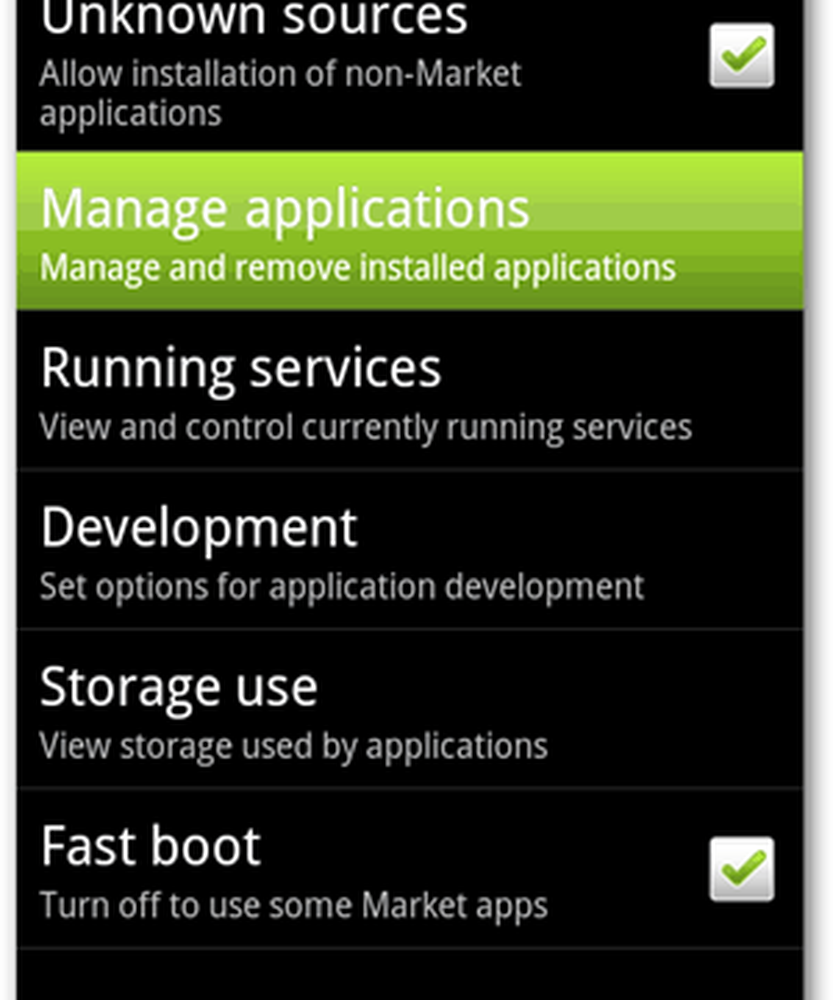
Härifrån Tryck på fliken Alla längst upp. Det här visar hela listan över dina appar. Nu kan du rulla ner och hitta de som du vill flytta från ditt interna lagringsutrymme till MicroSD-kortet. Jag söker vanligtvis efter de som är över en megabyte, eftersom det är de som gör skillnad.
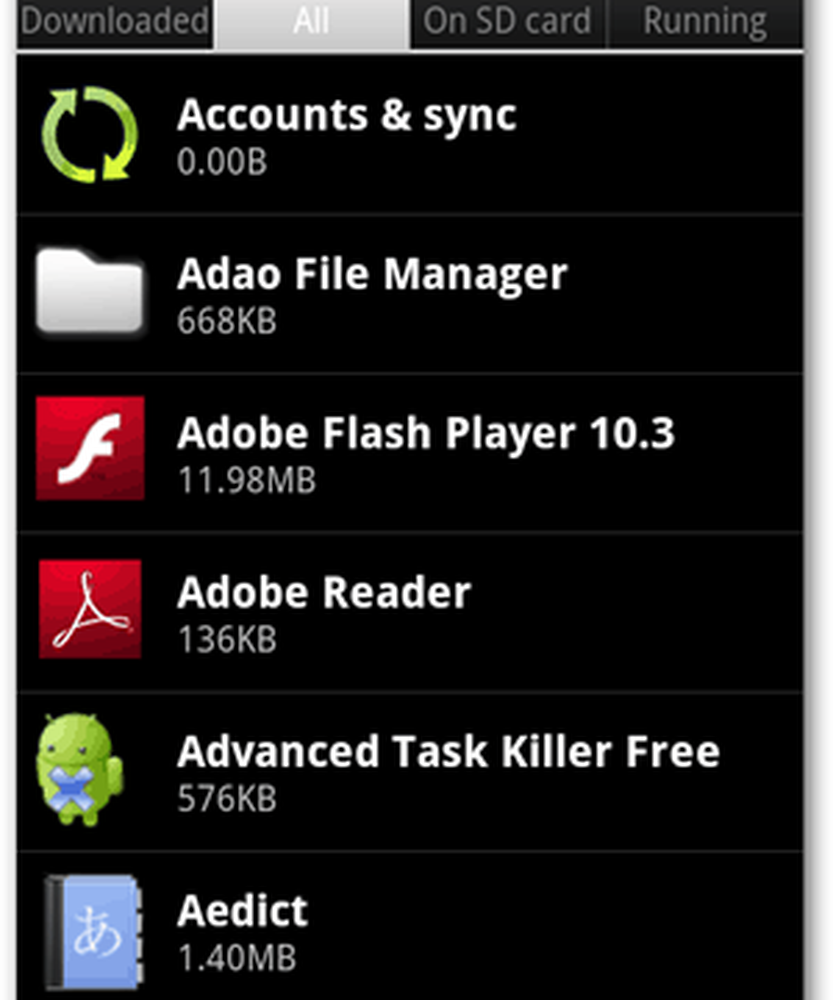
Som ett exempel kommer jag att klicka på App Angry Birds som visar en storlek på 2,71 megabyte.
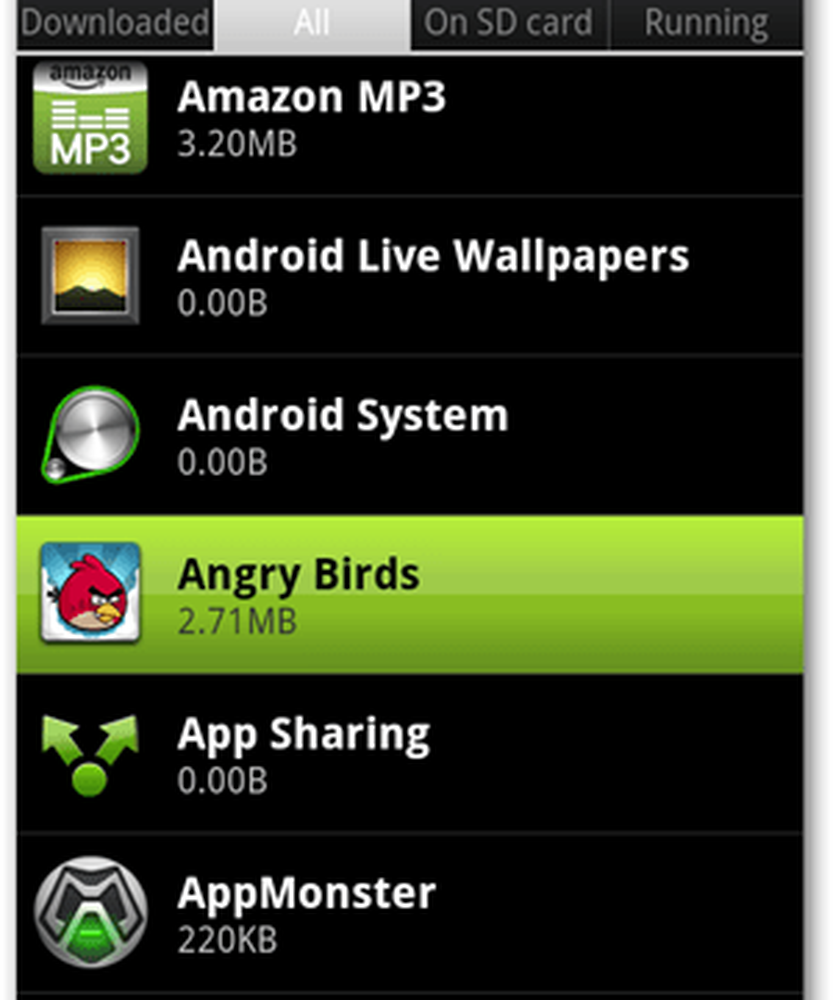
Nu om du ser en knapp som säger Flytta till SD-kort betyder det två saker.
- Du har ett SD-kort.
- Den här appen är för närvarande bosatt på intern telefonlagring.
Om du ser knappen men den är grått, betyder det att appen inte stöder denna Flytta till SD-funktion.
Ett annat alternativ som du kanske kan se än Flytta till SD-kort är Flytta till USB-lagring. Detta skulle normalt vara en bra indikation på att du inte har något alternativ för ett externt SD-kort.
Fortsätt och tryck på Flytta till SD-kort, och du är klar! Det tar några sekunder att slutföra och nu har du laddat ner den här appen till SD-kortet.
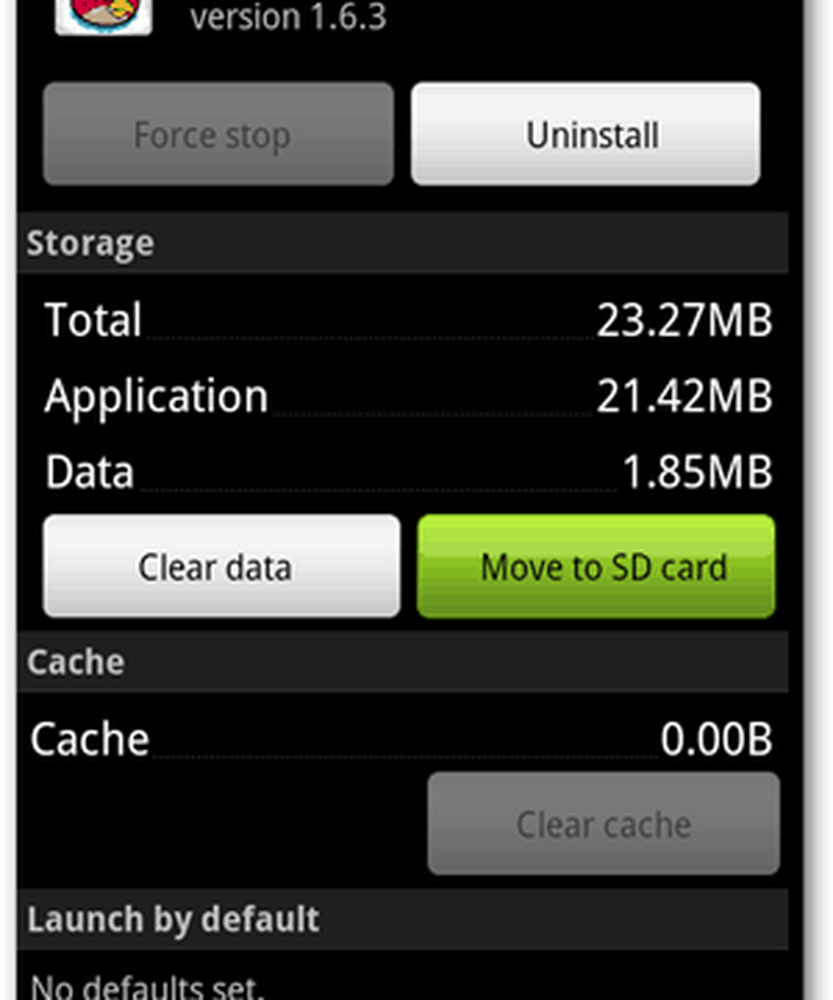
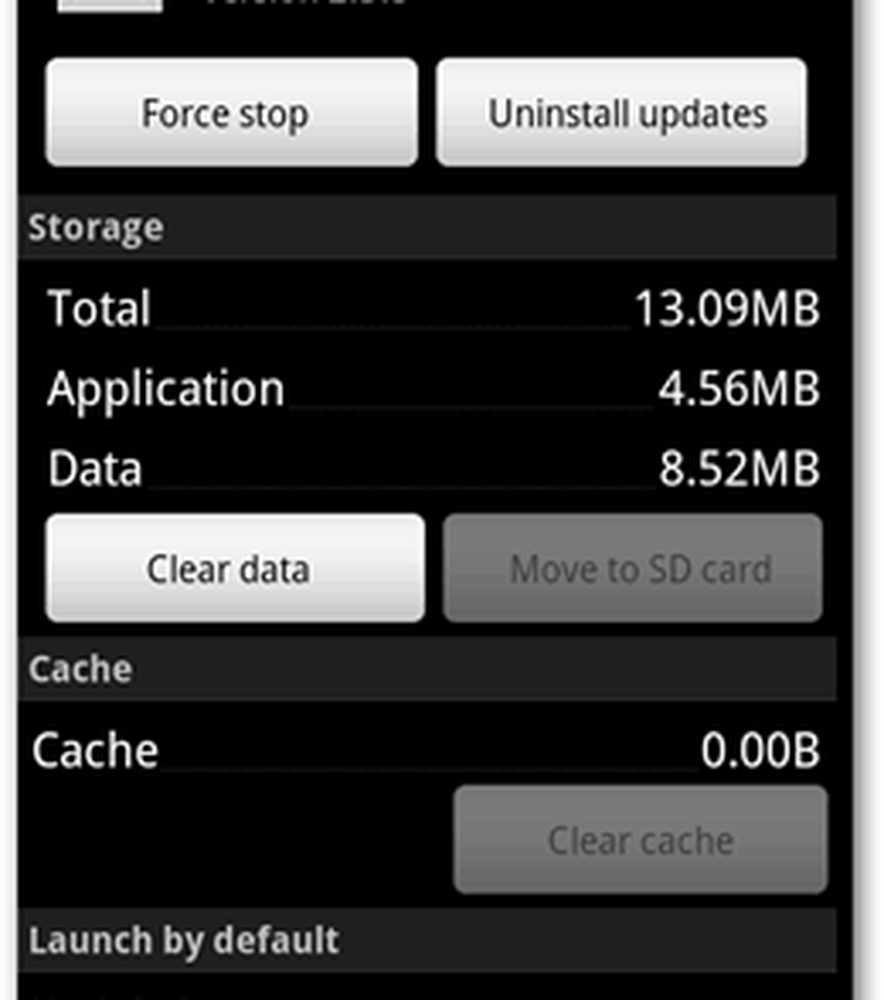
Exempel på en app som inte stöder Flytta till SD-kort.
Det här är ett enkelt trick för att hålla ditt interna lagringsutrymme klart så att din telefon inte saktar eller håller dig irriterande med meddelanden om låg lagring.
Var den här tipsen till hjälp? Vill du ha mer enkla sätt att göra inlägg som detta? Skriv kommentar nedan om ämnen du vill lära dig mer om eller någon annan feedback.




